Das Wichtigste in Kurzform¶
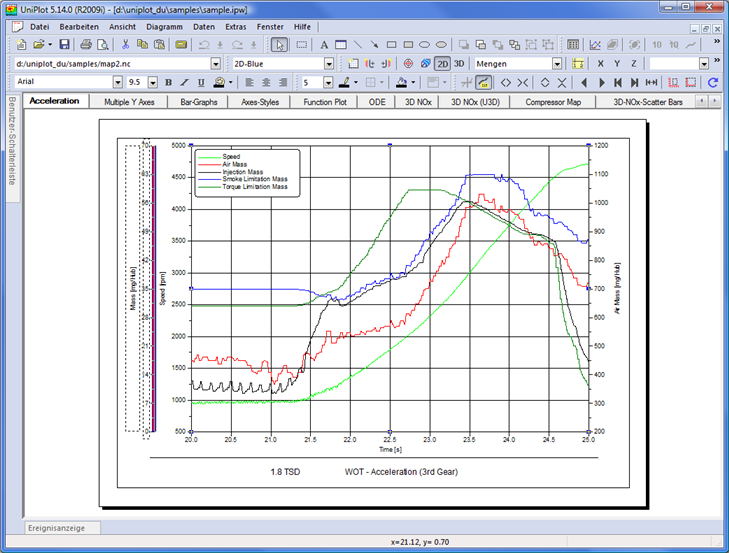
Die mitgelieferten Beispieldateien befinden sich in dem Verzeichnis
UniPlot\samplesund können mit dem Befehl Öffnen im Menü Datei geladen werden (Datei=>Öffnen) oder mit Schalter .
.Diagramme, Datensätze und Zeichenobjekte werden durch Anklicken mit der Maus markiert. Durch Doppelklicken kann die Bearbeitungsmaske des Objekts aufgerufen werden (z. B. für die Objekte Achsen, Achsenlabel, Achsentitel, Texte, Datensätze, Diagramme usw.).
Die Bearbeitungsmasken für Datensätze können auch über die Schalter 1D- und 2D Konfiguration
 und 3D-Konfiguration
und 3D-Konfiguration
 geöffnet werden.
geöffnet werden.Um ein Diagramm zu verschieben, muss es mit der Maus am Rand angefaßt werden. Um die Größe von Diagrammen oder Zeichenobjekten zu ändern, muss das Objekt mit der Maus in den markierten Ecken angefasst werden.
Beim Verschieben von Objekten werden die Ecken automatisch auf ein Fanggitter gezogen. Um diesen Snap-To-Grid-Effekt vorübergehend abzuschalten, drücken Sie die Strg-Taste. Die Maschenweite des Fanggitters kann mit dem Befehl Extras=>Einstellungen ändern festgelegt werden.
Zeichenobjekte und Diagramme können auch mit Hilfe der Pfeiltasten der Tastatur verschoben werden. Wenn die Shift-Taste gedrückt wird, kann die Höhe und Breite verändert werden. Um den Snap-To-Grid-Effekt vorübergehend abzuschalten, drücken Sie die Strg-Taste.
Ein neues Dokument kann mit dem Befehl Datei=>Neu, Schalter
 , erzeugt werden.
, erzeugt werden.Ein neues Diagramm kann mit dem Befehl Diagramm=>Neues Diagramm hinzufügen erstellt werden (Schalter
 ).
Ziehen Sie dazu einen Rahmen mit der Maus auf. Diagramme mit mehreren Achsen
werden aus einzelnen Diagrammen aufgebaut. Die Achsenposition kann über den
Dialog Diagramm=>Diagramm einstellen geändert werden. Mittels des Dialogfelds
Diagramm=>Layout können die Achsen gegenüber ihrer Standardposition
verschoben werden (Schalter
).
Ziehen Sie dazu einen Rahmen mit der Maus auf. Diagramme mit mehreren Achsen
werden aus einzelnen Diagrammen aufgebaut. Die Achsenposition kann über den
Dialog Diagramm=>Diagramm einstellen geändert werden. Mittels des Dialogfelds
Diagramm=>Layout können die Achsen gegenüber ihrer Standardposition
verschoben werden (Schalter  ).
).Um dem aktiven Dokument eine neue Seite zuzufügen, positionieren Sie den Mauszeiger auf dem Seitenregister und drücken die rechte Maustaste oder wählen Sie den Befehl Bearbeiten=>Seite=>Neue Seite.
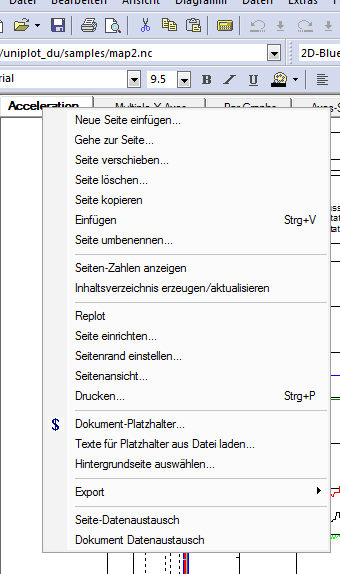
Ein Zeichenobjekt wird erzeugt, indem Sie einen der Schalter
 ,
,
 ,
,  ,
,  ,
,  usw.
auswählen und mit der Maus das Objekt zeichnen.
usw.
auswählen und mit der Maus das Objekt zeichnen.Neu erzeugte Zeichenobjekte werden dem markierten Diagramm zugeordnet. Verschiebt man das Diagramm, verschieben sich auch die Objekte. Zeichenobjekte verschiedener Diagramme können nicht zusammengefaßt werden. Man kann Zeichenobjekte aber ausschneiden und in ein anderes Diagramm kopieren.
Mit Hilfe der Schalter
 ,
,  und
und  können
Diagramme, Zeichenobjekte und Datensätze über die Zwischenablage in andere
Diagramme oder andere UniPlot-Dokumente kopiert werden.
können
Diagramme, Zeichenobjekte und Datensätze über die Zwischenablage in andere
Diagramme oder andere UniPlot-Dokumente kopiert werden.Um eine Seite in andere Windows-Anwendungen einzufügen, wählen Sie die Funktion Bearbeiten=>Ganze Seite kopieren. Wechseln Sie in die Windows Anwendung und wählen Sie dort die Funktion Einfügen im Bearbeiten-Menü, um die UniPlot-Seite einzufügen.
Mehrere Zeichenobjekte können markiert werden, wenn man beim Anklicken die Shift-Taste gedrückt hält. Versehentlich markierte Objekte können durch erneutes Anklicken wieder abgewählt werden.
Mehrere Zeichenobjekte eines Diagramms können mit dem Schalter
 zu einem Objekt zusammengefaßt werden. Mit dem Schalter
zu einem Objekt zusammengefaßt werden. Mit dem Schalter  können zusammengefasste Objekte wieder in einzelne Objekte aufgelöst werden.
können zusammengefasste Objekte wieder in einzelne Objekte aufgelöst werden.Zeichenobjekte, Datensätze und Diagramme werden mit der Entf-Taste (Delete-Taste) gelöscht. Wird ein Diagramm gelöscht, werden auch die zu diesem Diagramm gehörenden Zeichenobjekte und Datensätze entfernt.
Ein Bildausschnitt wird vergrößert, indem man den Schalter
 betätigt und mit der Maus einen Rahmen aufzieht.
betätigt und mit der Maus einen Rahmen aufzieht.Mit den Schaltern
 ,
,  ,
,
 und
und  können Beschriftungen
und Isolinien in Isolinien-Diagramme eingefügt oder gelöscht werden. Befinden
sich in einem Diagramm mehrere 3D-Datensätze, muß für diese Funktion einer
der Datensätze markiert werden. Klicken Sie dazu eine Isolinie des gewünschten
Datensatzes an.
können Beschriftungen
und Isolinien in Isolinien-Diagramme eingefügt oder gelöscht werden. Befinden
sich in einem Diagramm mehrere 3D-Datensätze, muß für diese Funktion einer
der Datensätze markiert werden. Klicken Sie dazu eine Isolinie des gewünschten
Datensatzes an.Um Isolinien zu beschriften, wählen Sie aus der Symbolleiste den Schalter
 . Ziehen Sie mit
der Maus eine Linie, die mindestens eine Isolinie schneidet. An den
Schnittpunkten werden die Isolinien beschriftet. Einzelne Labels können
durch Anklicken eines Punktes der Isolinie eingefügt werden.
. Ziehen Sie mit
der Maus eine Linie, die mindestens eine Isolinie schneidet. An den
Schnittpunkten werden die Isolinien beschriftet. Einzelne Labels können
durch Anklicken eines Punktes der Isolinie eingefügt werden.Um Isolinien-Beschriftungen zu löschen, wählen Sie den Schalter
 und
ziehen mit der Maus einen Rahmen auf, der die unerwünschten Labels
umschließt. Einzelne Labels werden durch Anklicken gelöscht.
und
ziehen mit der Maus einen Rahmen auf, der die unerwünschten Labels
umschließt. Einzelne Labels werden durch Anklicken gelöscht.Isolinien werden mit Schalter
 in das Kennfeld eingefügt. Um eine Linie einzufügen, klicken Sie mit
der Maus einen Punkt im Kennfeld an.
in das Kennfeld eingefügt. Um eine Linie einzufügen, klicken Sie mit
der Maus einen Punkt im Kennfeld an.Isolinien werden gelöscht, indem Schalter
 eingeschaltet wird und
eine zu löschende Isolinie angeklickt wird.
eingeschaltet wird und
eine zu löschende Isolinie angeklickt wird.Isolinien-Diagramme können mit den Schaltern
 und
und
 zwischen der 2D- und 3D-Darstellung
umgeschaltet werden.
zwischen der 2D- und 3D-Darstellung
umgeschaltet werden.Bei der 3D-Darstellung kann die Ansicht mit Schalter
 verändert werden.
verändert werden.Das Auswahlfeld
 zeigt den Namen
des markierten Diagramms im Dokument. Um ein anderes Diagramm zu markieren,
wählt man einen Namen aus der Liste aus. Man kann ein Diagramm auch
auswählen, indem man innerhalb des Diagramms mit der Maus klickt. Falls
mehrere Diagramme direkt übereinander liegen, kann man auch einen der
Achsentitel oder Beschriftungen anklicken.
zeigt den Namen
des markierten Diagramms im Dokument. Um ein anderes Diagramm zu markieren,
wählt man einen Namen aus der Liste aus. Man kann ein Diagramm auch
auswählen, indem man innerhalb des Diagramms mit der Maus klickt. Falls
mehrere Diagramme direkt übereinander liegen, kann man auch einen der
Achsentitel oder Beschriftungen anklicken.Schalter
 öffnet ein Dialogfeld, das die Namen aller Datensätze des markierten
Diagramms anzeigt.
öffnet ein Dialogfeld, das die Namen aller Datensätze des markierten
Diagramms anzeigt.Um Daten aus einer ASCII-, Excel- oder netCDF-Datei zu importieren, wählen Sie Datei=>Daten importieren. Die in der ASCII- oder Excel-Datei spaltenweise angeordneten Daten werden beim Import zunächst in das netCDF-Dateiformat umgewandelt (Dateiendung
.nc). Die Datensätze können anschließend sehr schnell aus der netCDF-Datei geladen werden. Die Datenimport-Funktionen sind in UniScript geschrieben und können verändert werden.Das Auswahlfeld
 zeigt den Namen der zuletzt importierten Datendatei. Die
aufgeklappte Liste enthält die Namen der 20 zuletzt importierten
Datendateien. Um eine Datei zu öffnen, öffnen Sie die Auswahlliste und
wählen die gewünschte Datei aus. Im folgenden Dialogfeld können Sie
die Kanäle für einen Datensatz auswählen:
zeigt den Namen der zuletzt importierten Datendatei. Die
aufgeklappte Liste enthält die Namen der 20 zuletzt importierten
Datendateien. Um eine Datei zu öffnen, öffnen Sie die Auswahlliste und
wählen die gewünschte Datei aus. Im folgenden Dialogfeld können Sie
die Kanäle für einen Datensatz auswählen:
Der neue Datensatz wird in das markierte Diagramm geladen.
Der Schalter
 schalten den Cursor für 1D- und 2D- Datensätze ein. Erneutes Klicken
schaltet den Cursor wieder ab. Die Cursor-Linien werden mit der Maus
verschoben. Die Messwerte an der Cursor-Position können in einem
Fenster angezeigt werden:
schalten den Cursor für 1D- und 2D- Datensätze ein. Erneutes Klicken
schaltet den Cursor wieder ab. Die Cursor-Linien werden mit der Maus
verschoben. Die Messwerte an der Cursor-Position können in einem
Fenster angezeigt werden: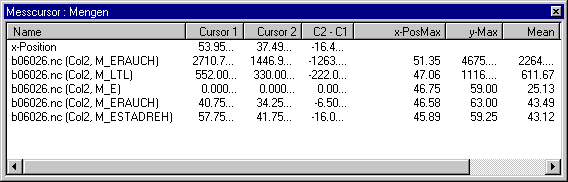
Der Schalter
 ändert die Achsenskalierung. Markieren Sie
ein Diagramm. Klicken Sie auf den Schalter und ziehen anschließend einen Rahmen
um den zu vergrößernden Ausschnitt des markierten Diagramms auf. Die
Diagrammachsen werden neu skaliert und zeigen den gewünschten Ausschnitt.
ändert die Achsenskalierung. Markieren Sie
ein Diagramm. Klicken Sie auf den Schalter und ziehen anschließend einen Rahmen
um den zu vergrößernden Ausschnitt des markierten Diagramms auf. Die
Diagrammachsen werden neu skaliert und zeigen den gewünschten Ausschnitt.Mit dem Schalter
 kann eine Autoskalierung der Achsen
durchgeführt werden. Bei der Autoskalierung werden die Achsen so skaliert, daß
alle Datensätze im Diagramm sichtbar werden. Mit dieser Funktion kann die
Zoom-Operation (Schalter
kann eine Autoskalierung der Achsen
durchgeführt werden. Bei der Autoskalierung werden die Achsen so skaliert, daß
alle Datensätze im Diagramm sichtbar werden. Mit dieser Funktion kann die
Zoom-Operation (Schalter  ) rückgängig gemacht werden.
) rückgängig gemacht werden.Mit den Schaltern
 ,
,
 und
und  können periodische
Signale oder Zeitsignale abschnittsweise durchlaufen werden. Laden Sie dazu
ein Signal, und vergrößern einen Teil des Signals (Schalter
können periodische
Signale oder Zeitsignale abschnittsweise durchlaufen werden. Laden Sie dazu
ein Signal, und vergrößern einen Teil des Signals (Schalter
 ). Nun klicken Sie auf den Schalter
). Nun klicken Sie auf den Schalter
 und stellen die Periodenlänge ein,
beispielsweise 720 Grad KW. Mit Hilfe der Schalter
und stellen die Periodenlänge ein,
beispielsweise 720 Grad KW. Mit Hilfe der Schalter  und
und
 können Sie nun um
einzelne Perioden nach rechts oder links springen.
können Sie nun um
einzelne Perioden nach rechts oder links springen.Undo: Der Schalter
 macht die letzte Änderung rückgängig. Es
können bis zu 255 Aktionen rückgängig gemacht werden.
macht die letzte Änderung rückgängig. Es
können bis zu 255 Aktionen rückgängig gemacht werden.Redo: Der Schalter
 wiederholt die zuletzt rückgängig gemachte
Änderung.
wiederholt die zuletzt rückgängig gemachte
Änderung.Mit Hilfe der Liste Datensatzstil,
 können Sie die
Darstellungsattribute aller markierten Datensätze ändern. Um den Stil eines
Datensatzes zu ändern, markieren Sie den gewünschten Datensatz, öffnen die
Liste und wählen einen Stil aus. Über den Befehl
Extras=>Datensatz-Stile bearbeiten können die in der Liste angezeigten
Stile geändert, neue Stile erzeugt oder nicht benötigte Stile entfernt werden.
können Sie die
Darstellungsattribute aller markierten Datensätze ändern. Um den Stil eines
Datensatzes zu ändern, markieren Sie den gewünschten Datensatz, öffnen die
Liste und wählen einen Stil aus. Über den Befehl
Extras=>Datensatz-Stile bearbeiten können die in der Liste angezeigten
Stile geändert, neue Stile erzeugt oder nicht benötigte Stile entfernt werden.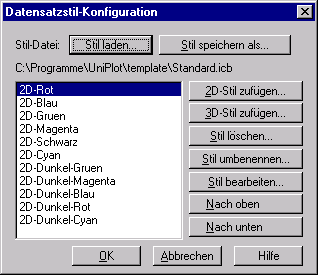
Mit dem Befehl Ansicht=>Kommando-Fenster erreichen Sie das UniScript-Kommandofenster (Schalter
 ).
Geben Sie z. B. ein:
).
Geben Sie z. B. ein:x = linspace(0, 2*PI) y = sin(x) plot(x, y)
plot ist eine in UniScript geschriebene Funktion, die ein Diagramm erzeugt. Schauen Sie sich den Quelltext der Funktion plot an: Öffnen Sie mit Datei=>Öffnen (Schalter
 ) die
Datei
) die
Datei plot.icaus dem Verzeichnisuniplot\script. Setzen Sie den Cursor auf den Funktionsnamen XYCreate oder einen anderen Funktionsnamen und drücken Sie die Funktionstaste F1, um eine Funktionsbeschreibung zu erhalten.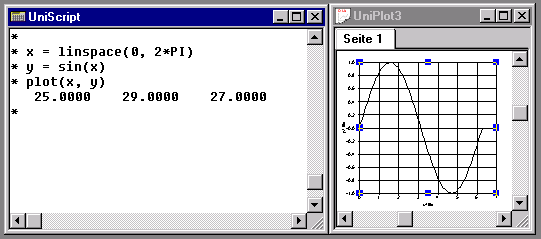
Mit der Datei-Schnellansicht können Sie sich einen Überblick über eine Messdatei verschaffen. Wählen Sie Datei=>Datei-Schnellansicht. Im folgenden Datei-Öffnen Dialog wählen Sie die gewünschte Datendatei aus. Die Datei wird konvertiert und danach der folgende Dialog angezeigt:
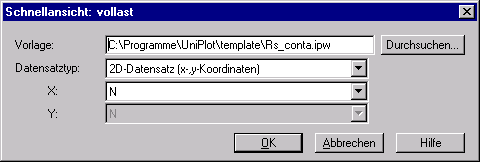
Als Vorlage kann jede UniPlot-Datei (
.ipw) verwendet werden. Die Standartvorlage wird die DateiUniPlot\template\rs_conta.ipwverwendet.Ab UniPlot 4 können 3D-Oberflächendiagramme und 3D-Streuplots mit mehreren Datensätzen erzeugt werden. Erzeugen Sie dazu zunächst ein Isolinien-Diagramm mit mehreren Datensätzen. Klicken Sie dann mit der rechten Maustaste das Diagramm an und wählen Sie den Befehl UniPlot:3DView.
Tabellen.
Datensätze mit Transformationen.
Mit UniPlot können Sie sehr einfach gestapelte Diagramme erzeugen.
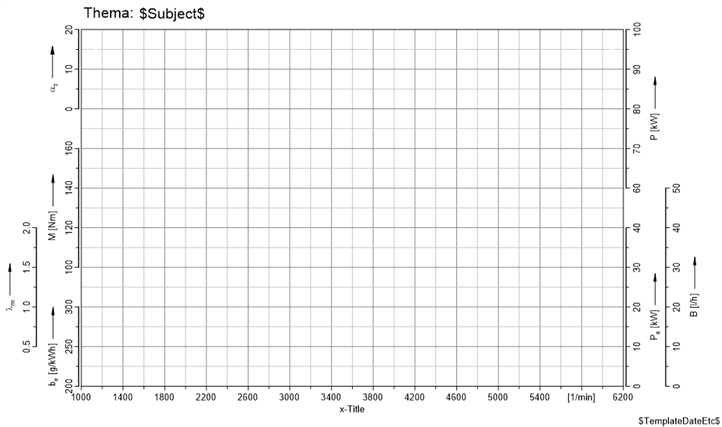
id-339233